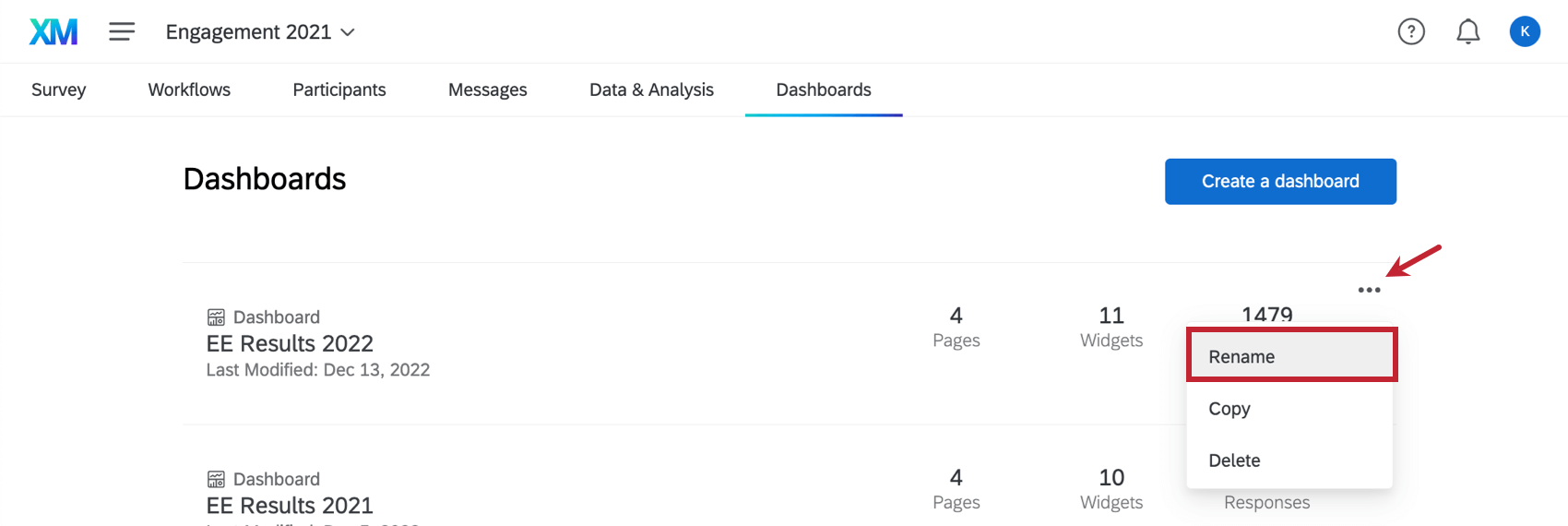ダッシュボードの追加、コピー、削除(EXダッシュボード)
ダッシュボードの追加
ダッシュボードの削除
ダッシュボードの隣にあるダッシュボードドロップダウンメニューをクリックし、削除を選択すると、ダッシュボードを削除できます。
ダッシュボードのコピー
ダッシュボードを一から作り直さずに、もう一つ同じようなダッシュボードを追加したいと思ったことはないだろうか?複製ダッシュボードをテストに使いたいと思ったことはないだろうか。ダッシュボードのページ、ウィジェット、その他すべての設定を複製することができます。
ダッシュボード・コピーに含まれるもの
ダッシュボードのコピーは 、元のダッシュボードから以下を引き継ぎます:
- ウィジェット
- フィルター
- ダッシュボード設定
- データソース
- 比較
- カテゴリ
- スケール
- 匿名性の設定
- 翻訳(ラベル翻訳、データ翻訳、ガイド翻訳)
- ロール(すべての権限を含む)
Qtip:デフォルトではロールは無効になっています。下記の「ダッシュボードの閲覧権限」を参照してください。
- 組織階層
ダッシュボードをコピーしても、ダッシュボードのすべての設定や詳細が複製されるわけではありません。以下の機能は引き継がれません:
- レポートテンプレート
- レポートテンプレートの翻訳
ダッシュボードをコピーする方法
ダッシュボードの閲覧権限
ダッシュボードを複製すると、ダッシュボードのロール権限も複製されます。しかし、ダッシュボードは有効になっていない。ダッシュボード権限の有効化。
例例:下のスクリーンショットでは、このロールはメンバーに会社ダッシュボード1へのアクセシビリティを与えています。会社ダッシュボード1がコピーされると、このロールの参加者は自動的に会社ダッシュボード2(コピー)へのアクセシビリティも与えられました。
ダッシュボードをコピーしても、ユーザーレベルのアクセスはコピーされません!
データセット利用制限
私たちのデータ・プラットフォームは、アクティブなデータセットで1つのデータソースを使用できる回数に制限を課している。 現在、タイムリーなデータ処理を保証するために、1つのデータソースがアクティブにできるのは50のデータセットに限られる。外部データの場合、アクティブなデータセットは5つまでです。これらの制限は、当社のプラットフォームと機能の成長に伴い、時間の経過とともに変更される場合があります。 データソースがこの利用制限に達した場合、データマッパーでソースを追加する際やダッシュボードをコピーする際にエラーダイアログが表示されます。
追加オプション
ダッシュボード] タブにリストされている各ダッシュボードには、ページ数、ウィジェット数、および回答数が表示されます。
ダッシュボードのどこかをクリックすることで、ダッシュボードにアクセスし、編集を開始することができます。
ダッシュボードの名前を変更するには、ダッシュボードの隣にあるダッシュボードドロップダウンメニューをクリックし、名前の変更を選択します。
![ダッシュボード] タブの中央にある [ダッシュボードを作成] ボタン (まだダッシュボードが作成されていないため)](https://www.qualtrics.com/m/assets/support/wp-content/uploads//2021/04/dashboard-ex-1.png)
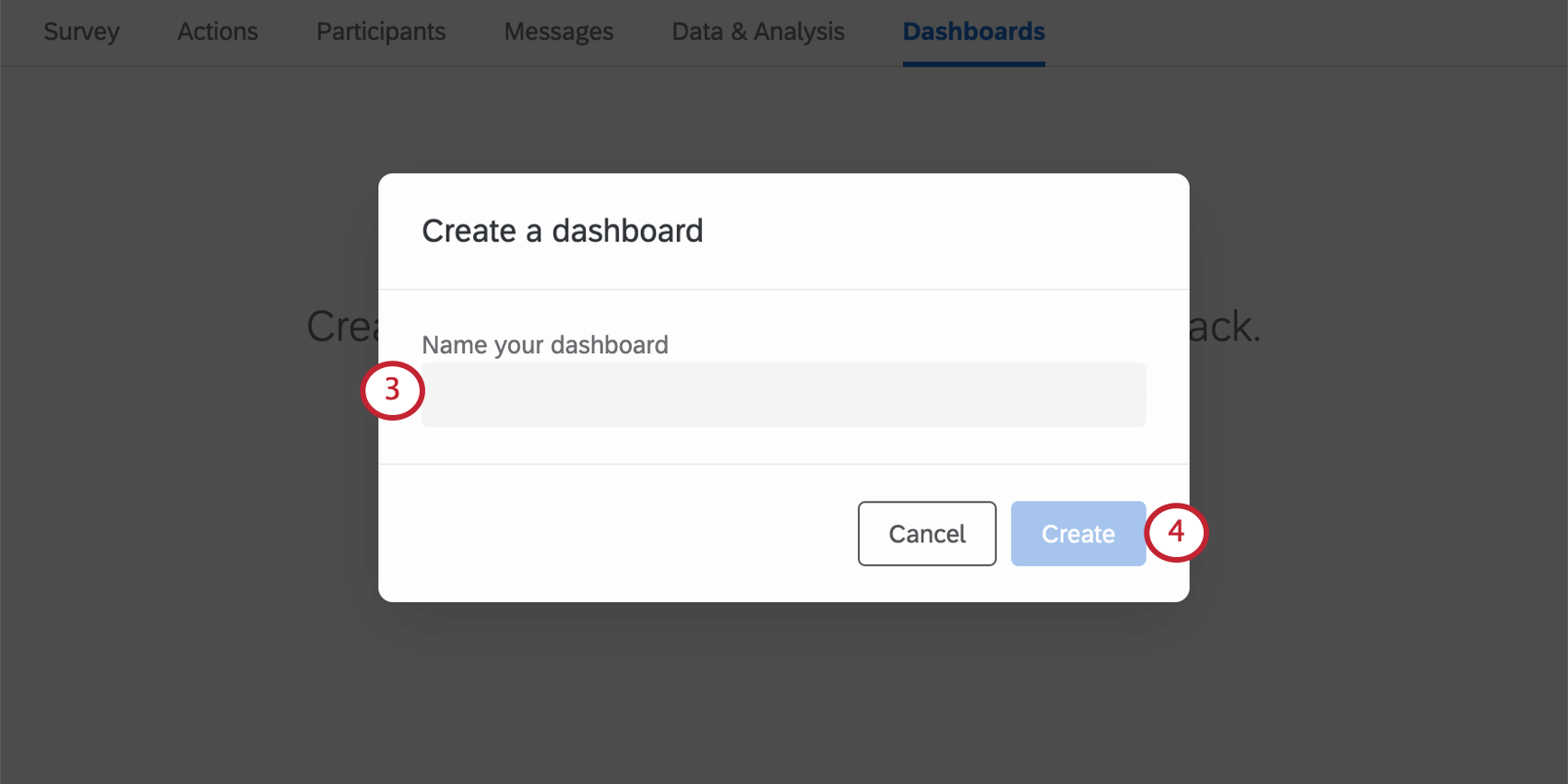
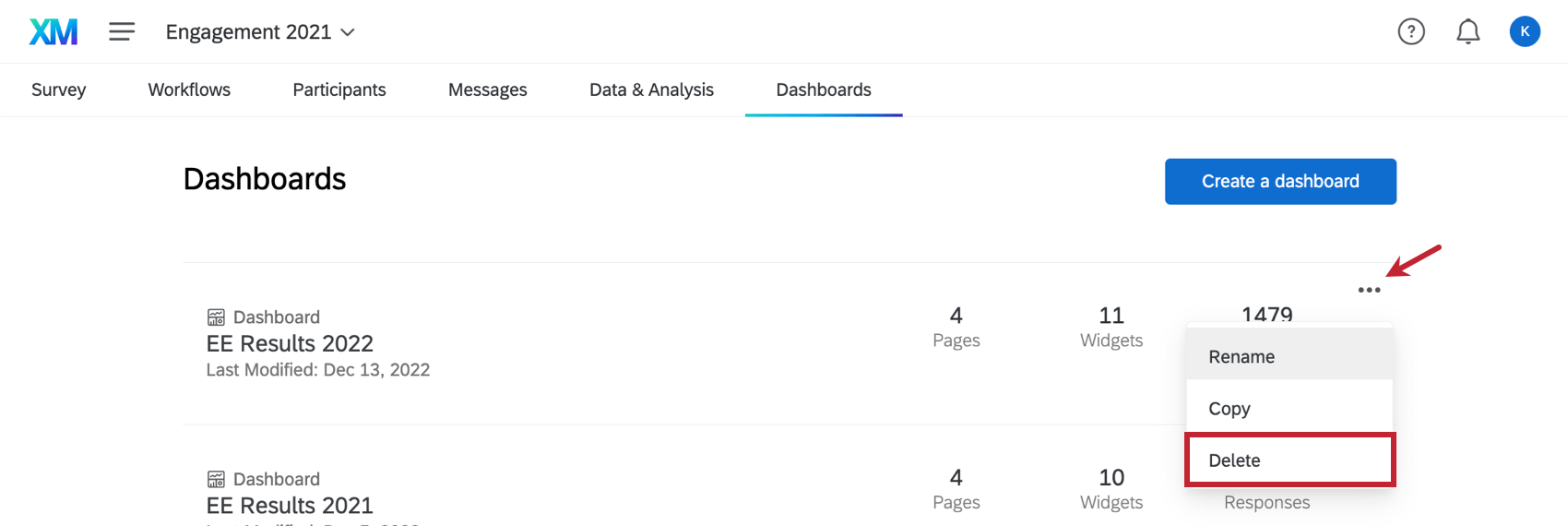

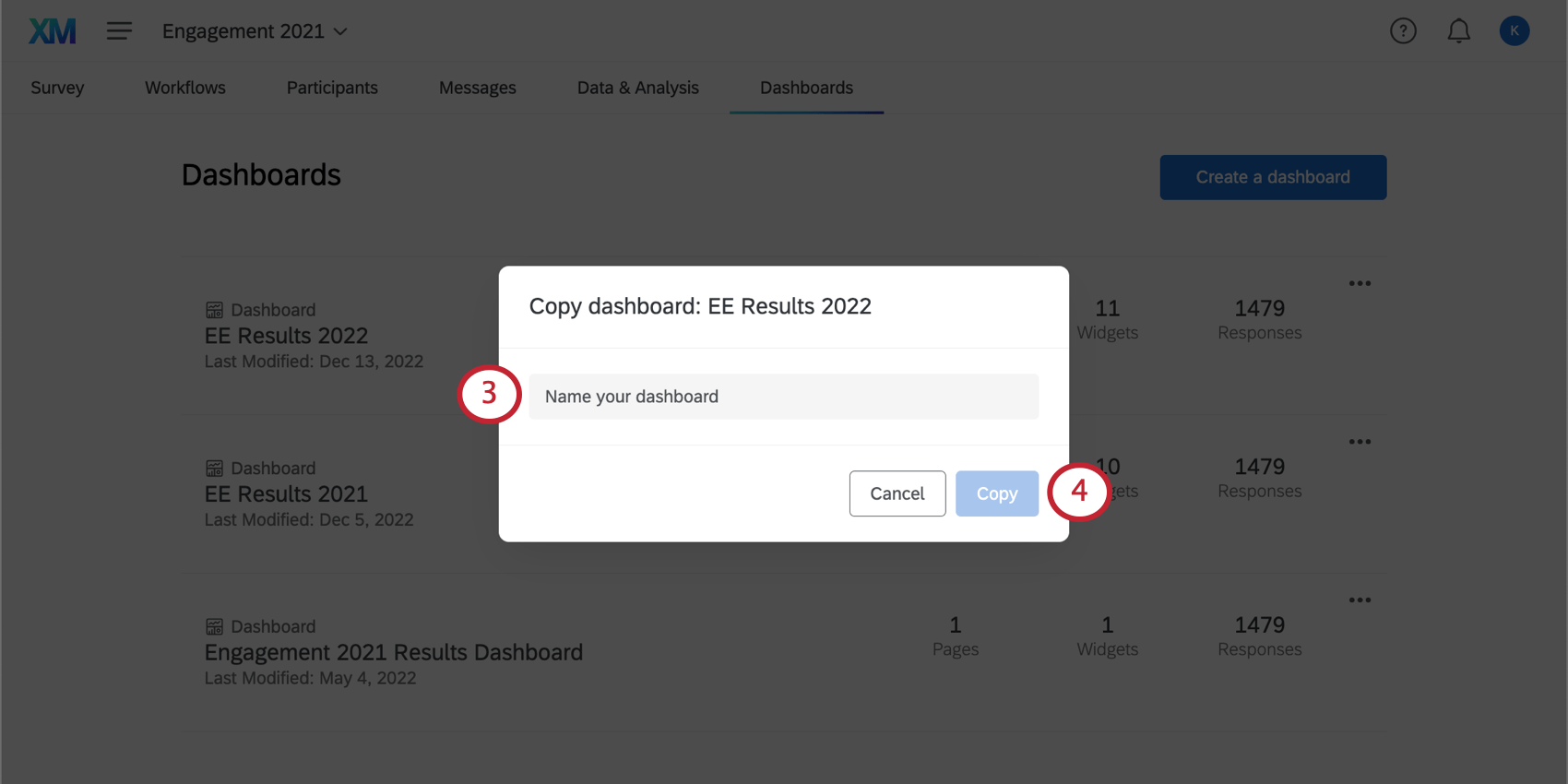
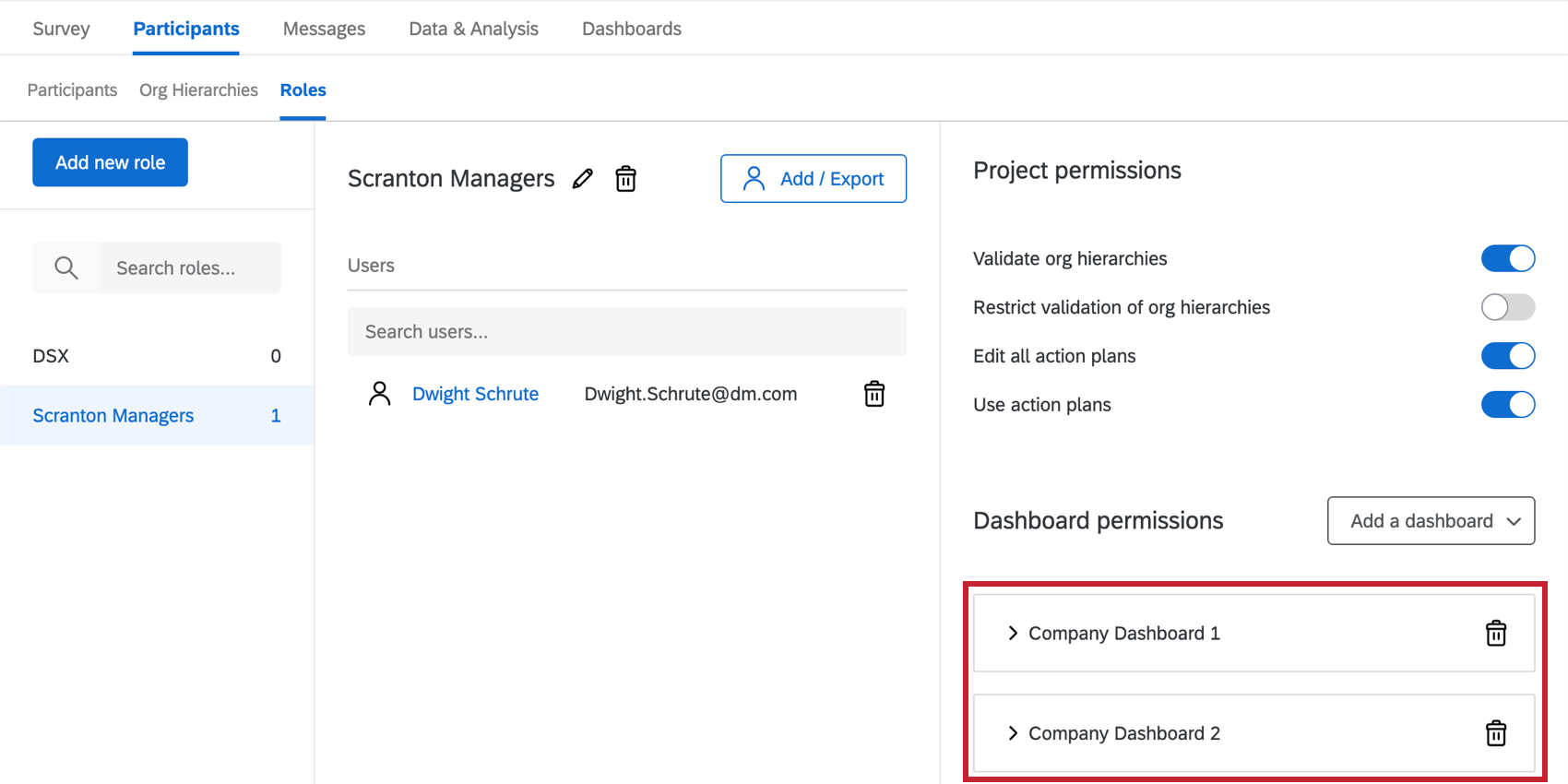

![ダッシュボード] タブのダッシュボードを表すバナーは、ドロップダウンメニューのドットを除いて強調表示されます。](https://www.qualtrics.com/m/assets/support/wp-content/uploads//2017/09/select-dashboard.png)